Πρέπει να είστε πολύ εξοικειωμένοι με το iMovie εάν είστε χρήστης Mac και επεξεργάζεστε συχνά βίντεο. Το iMovie για iOS και macOS προσφέρει έναν απλό τρόπο μετατροπής των φωτογραφιών και των βίντεο κλιπ σε εκπληκτικές ταινίες ή τρέιλερ για κοινή χρήση σε άλλους. Μπορείτε εύκολα να τραβήξετε και να επεξεργαστείτε βίντεο στη φορητή συσκευή σας iOS και, στη συνέχεια, να ολοκληρώσετε το Mac σας.
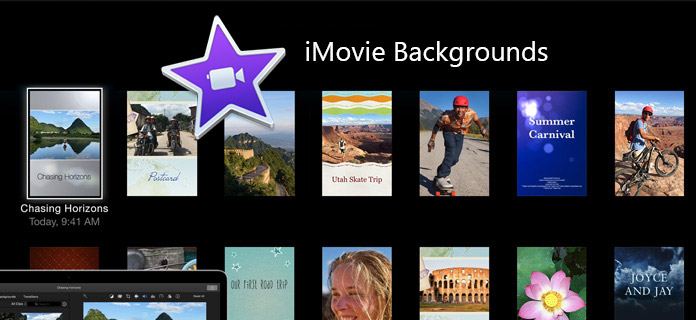
Λοιπόν, ξέρετε πώς να ορίσετε φόντα iMovie και να προσθέσετε μουσική φόντου σε βίντεο στο iMovie; Το iMovie φέρνει διάφορες βασικές λειτουργίες επεξεργασίας για να σας βοηθήσει να δημιουργήσετε ένα καλύτερο βίντεο. Εάν προσπαθείτε να δημιουργήσετε το πρώτο σας βίντεο για ένα κανάλι ή θέλετε να διορθώσετε κάποιο ήχο σε μια κινούμενη εικόνα, ήρθε η ώρα να μάθετε πώς να ρυθμίζετε το φόντο του iMovie. Μπορείτε να ακολουθήσετε την ακόλουθη οδηγία ποιότητας για να προσθέσετε μουσική υπόκρουσης iMovie.
Βήμα 1 Εκκινήστε την τελευταία έκδοση του iMovie στο Mac σας και φορτώστε το αρχείο βίντεο.
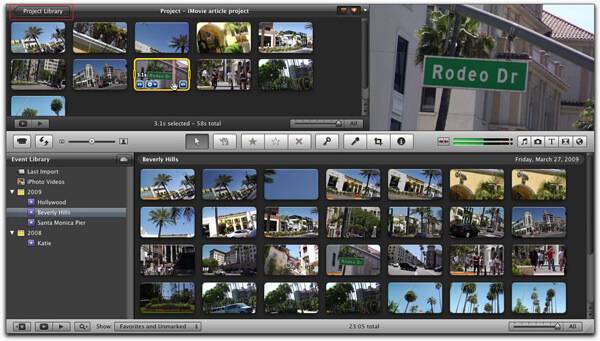
Βήμα 2 Καλύτερα να βάλετε το αρχείο μουσικής φόντου στη λίστα αναπαραγωγής iTunes. Εάν η μουσική σας βρίσκεται στο Finder ή στην επιφάνεια εργασίας, απλώς δημιουργήστε μια νέα λίστα αναπαραγωγής στο iTunes και προσθέστε το αρχείο ήχου στη λίστα αναπαραγωγής με μεταφορά και απόθεση.
Βήμα 3 Κάτω από το πλαίσιο που δείχνει το πρώτο καρέ του βίντεο, εμφανίζεται μια ενότητα εικονιδίων. Επιλέξτε τη μικρή μουσική νότα.
Βήμα 4 Κάντε κύλιση προς τα κάτω στις επιλογές για να βρείτε τη λίστα αναπαραγωγής που προσθέσατε νωρίτερα, εδώ μπορείτε να βρείτε τη μουσική υπόκρουσης iMovie που χρειάζεστε.
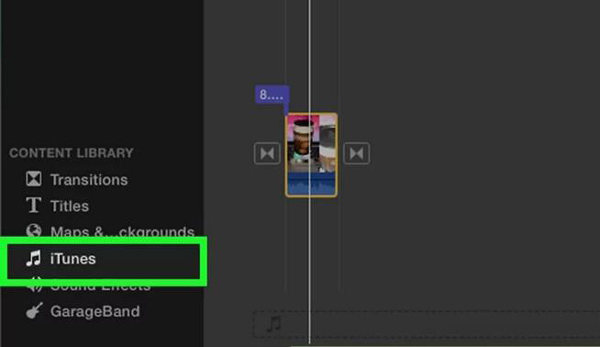
Βήμα 5 Απλώς σύρετε και αποθέστε το αρχείο ήχου στο βίντεο και η μουσική υπόκρουση iMovie θα προστεθεί εύκολα στο βίντεο.
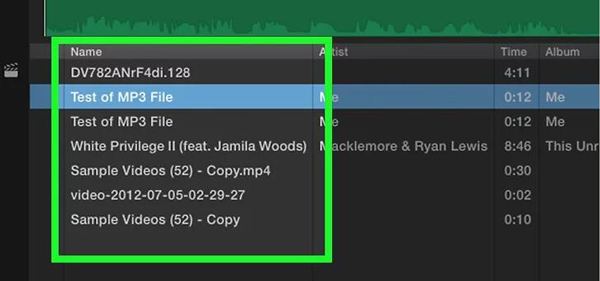
Εάν θέλετε να εξαγάγετε το βίντεο στον φάκελο προορισμού που προτιμάτε, πρέπει να κάνετε κλικ στο "Κοινή χρήση" για εξαγωγή με το QuickTime. Μετά τα παραπάνω βήματα, μπορείτε εύκολα να προσθέσετε μουσική υπόκρουση iMovie.
Αν και το iMovie είναι εργαλείο επεξεργασίας βίντεο με όλα τα χαρακτηριστικά για χρήστες Mac, είναι κάπως δύσκολο να χρησιμοποιηθεί κάποια στιγμή. Όταν θέλετε να ορίσετε φόντο φόντου iMovie ή να προσθέσετε μουσική φόντου iMovie σε βίντεο, πρέπει να χάσετε πολύ χρόνο για να καταλάβετε ολόκληρη τη διαδικασία. Αν θέλετε γρήγορα προσθέστε μουσική υπόκρουση στο βίντεο ελεύθερα, μπορείτε να βασιστείτε στον επαγγελματία Mac Video Converter Ultimate. Εκτός από τις βασικές δυνατότητες επεξεργασίας στο iMovie, υπάρχουν πολλές άλλες λειτουργίες που χρησιμοποιούνται συχνά σε αυτόν τον επεξεργαστή βίντεο. Μπορείτε να το κατεβάσετε δωρεάν και να δοκιμάσετε.
Βήμα 1 Πραγματοποιήστε λήψη, εγκατάσταση και άνοιγμα αυτού του προγράμματος προσθήκης μουσικής παρασκηνίου iMovie στο Mac σας.

Βήμα 2 Κάντε κλικ στο "Προσθήκη αρχείου" στη γραμμή μενού για να επιλέξετε και να φορτώσετε βίντεο που θέλετε να προσθέσετε μουσική υπόκρουση.

Βήμα 3 Κάντε κλικ στην επιλογή "Προσθήκη ήχου" για να προσθέσετε το κομμάτι ήχου στο βίντεό σας. Μπορείτε επίσης να προσθέσετε υπότιτλους στο βίντεο κάνοντας κλικ στο "Προσθήκη υποτίτλων".

Βήμα 4 Επιλέξτε την κατάλληλη μορφή βίντεο εξόδου από την αναπτυσσόμενη λίστα "προφίλ". Στη συνέχεια, κάντε κλικ στο κουμπί "Μετατροπή" για να επιβεβαιώσετε τη λειτουργία της προσθήκης μουσικής υποβάθρου iMovie στο βίντεο.
Σε αυτό το άρθρο, μιλάμε κυρίως για τον τρόπο ρύθμισης φόντου iMovie και προσθήκης μουσικής φόντου iMovie. Σας λέμε έναν απλό τρόπο να το κάνετε αυτό. Επιπλέον, σας παρουσιάζουμε έναν εύκολο στη χρήση επεξεργαστή βίντεο για να σας βοηθήσουμε να προσθέσετε μουσική υπόκρουση σε βίντεο όπως το iMovie.